كيفية تثبيت خادم Plex على Raspberry Pi 4
من الممكن تثبيت Plex على Raspberry Pi 4 ، على الرغم من أنه يستغرق بعض العمل لأن مطوري Plex لا يقدمون حزمة سهلة التنزيل لمستخدمي Raspberry Pi. بدلاً من ذلك ، يتم تثبيت Plex على Raspberry Pi 4 من خلال مستودع برامج تابع لجهة خارجية.
يرجى ملاحظة أن Plex على Raspberry Pi يتطلب Rasbian Lite ، إصدار Raspbian ، بدون بيئة سطح مكتب. للحصول على معلومات حول كيفية إعداد Rasbian على جهاز Raspberry Pi 4 ، توجه إلى وثائق Raspberry Pi الرسمية. سيرشدك خلال عملية الإعداد بالتفصيل.
بالإضافة إلى Raspbian ، يتطلب Plex أيضًا بطاقة SD عالية السرعة للعمل بشكل صحيح. إذا كان لديك بطاقة SD أبطأ وتخطط لاستخدام Plex عليها ، فيرجى التفكير في الحصول على إحدى البطاقات أدناه بدلاً من ذلك. سيحسن بشكل كبير أداء تشغيل الوسائط.
هل تستخدم Raspberry Pi 3؟ لدينا دليل على ذلك أيضًا.
تحديث Raspbian

الخطوة الأولى في تثبيت Plex على Raspberry Pi 4 هي تحديث نظام التشغيل الأساسي. لماذا ا؟ يعني وجود نظام تشغيل قديم أن Pi لا يعمل بأحدث ترقيات البرامج الثابتة وتصحيحات kernel وإصلاحات البرامج. بدون تصحيحات ، يتأثر الأداء والاستقرار. للتحديث Raspbian، اتبع التعليمات خطوة بخطوة أدناه.
الخطوة 1: قم بتوصيل سلك HDMI بجهاز عرض لعرض وحدة تحكم نص Raspbian على Raspberry Pi 4. تأكد أيضًا من توصيل لوحة مفاتيح حتى تتمكن من كتابة الأوامر.
الخطوة 2: قم بتوصيل كابل إيثرنت بجهاز Raspberry Pi 4 ، بحيث يكون لديه اتصال بالإنترنت. لا يوصى باستخدام اتصال WiFi لاستضافة Plex لأنها تميل إلى أن تكون غير موثوقة.
الخطوه 3: قم بتشغيل Raspberry Pi 4 واتركه يعمل. عندما تصل إلى شاشة تسجيل الدخول ، اكتب بي للمستخدم و توت العليق لكلمة المرور.
الخطوة الرابعة: قم بتشغيل تحديث ملائمة الأمر لتحديث مصادر برامج Raspbian والتحقق من التحديثات المعلقة أو تصحيحات البرامج.
تحديث sudo apt
الخطوة الخامسة: قم بتشغيل ترقية ملائمة أمر تثبيت أي تحديثات أو تصحيحات برامج معلقة. ضع في اعتبارك أنه نظرًا لأن Raspberry Pi 4 أبطأ كثيرًا من الكمبيوتر المحمول أو الكمبيوتر المكتبي التقليدي ، فقد تستغرق عملية الترقية بضع دقائق.
الخطوة السادسة: قم بتشغيل اعادة التشغيل الأمر لإعادة تشغيل Raspberry Pi 4 ، حيث قد تحتاج بعض التحديثات إلى إعادة تشغيل النظام.
الخطوة 7: قم بتسجيل الدخول مرة أخرى باستخدام اسم المستخدم بي وكلمة المرور توت العليق وانتقل إلى القسم التالي من الدليل.
قم بإعداد مستودع Plex
للوصول إلى مستودع Plex على Raspbian ، يجب تثبيت "apt-transport-https" ، حيث يعمل مستودع برامج Plex في وضع HTTPS ، ولا يمكن لمدير حزم Raspbian التعامل مع HTTPS افتراضيًا.
لتثبيت حزمة "apt-transport-https" ، استخدم الأمر الطرفي التالي.
sudo apt install apt-transport-https
بعد تثبيت حزمة "apt-transport-https" ، حان الوقت لإضافة المفتاح المشفر لمستودع Plex إلى النظام. باستخدام wget الأمر ، قم بتنزيل المفتاح.
wget https://downloads.plex.tv/plex-keys/PlexSign.key
أضف المفتاح إلى النظام مع:
sudo apt-key add PlexSign.key
مع إضافة مفتاح Plex ، حان الوقت لإضافة مستودع برامج Plex التابع لجهة خارجية إلى Raspbian. باستخدام صدى صوت الأمر أدناه ، إضافة الريبو.
ديب صدى https://downloads.plex.tv/repo/deb العامة الرئيسية '| sudo tee /etc/apt/sources.list.d/plexmediaserver.list
الآن بعد أن تم إعداد مستودع برامج Plex على Raspberry Pi 4 ، قم بتشغيل الأمرين أدناه لتثبيت برنامج الخادم.
تحديث sudo apt
sudo apt install plexmediaserver
إعداد بليكس
الآن بعد أن تم تثبيت تطبيق Plex على Raspberry Pi ، فقد حان الوقت لإعداد كل شيء. للبدء ، انتقل إلى كمبيوتر محمول أو كمبيوتر مكتبي وافتح نافذة متصفح (سيعمل هذا أيضًا على هاتف ذكي أو جهاز لوحي). في نافذة المتصفح ، انتقل إلى عنوان URL التالي.
يرجى ملاحظة أنك ستحتاج إلى معرفة عنوان IP لجهاز Raspberry Pi 4. لمعرفة هذه المعلومات ، اكتب عرض عنوان IP | جريب 192.168 في وحدة التحكم الطرفية. بدلاً من ذلك ، تحقق من جهاز التوجيه الخاص بك للحصول على معلومات IP.
raspberrypi-ip-address: 32400 / web / index.html #
بعد الوصول إلى واجهة مستخدم الويب ، ارجع إلى Raspberry Pi 4 وقم بتوصيل محرك أقراص USB خارجي (أو محرك أقراص محمول) به ملفات وسائط في منفذ USB 3.0. ثم قم بتشغيل lsblk أمر لإظهار نسخة مطبوعة من جميع أجهزة التخزين المرفقة.
في ال lsblk الإخراج ، سيكون محرك الأقراص الصلبة USB أو محرك أقراص فلاش /dev/sda، ما لم يكن لديك أكثر من جهاز USB متصل. إذا لم يكن جهازك /dev/sda، رجاء اتبع هذا الدليل لمزيد من المعلومات.
عندما اكتشفت أن محرك الأقراص الصلبة USB /dev/sda، ستحتاج إلى معرفة عدد الأقسام المتاحة للاستخدام. للعثور على أقسام ، انظر تحت /dev/sda في ال lsblk اقرأ. في معظم محركات الأقراص الثابتة USB ومحركات أقراص USB المحمولة ، يوجد قسم واحد. على Raspberry Pi ، يجب أن يظهر هذا القسم كـ /dev/sda1.
ملاحظة: للحصول على أفضل النتائج ، تأكد من تنسيق محرك الأقراص الثابتة USB أو محرك أقراص USB المحمول بتنسيق ملف Ext4.
هل تواجه مشكلات في تحديد موقع معلومات القسم على Raspberry Pi؟ رجاء اتبع هذا الدليل حول هذا الموضوع. يذهب حول كيفية القراءة lsblk بصورة صحيحة.
بمجرد العثور على معلومات محرك الأقراص ، استخدم مقدير أمر لإنشاء مجلد في /srv/. سيكون هذا المجلد حيث تم تحميل الوسائط الخاصة بك.
sudo mkdir -p / srv / usb-media /
بعد ذلك ، يجب عليك إضافة محرك أقراص USB في /srv/usb-media/ الدليل. باستخدام تتعدد الأمر ، قم بتثبيت محرك الأقراص.
sudo mount / dev / sda1 / srv / usb-media /
مع تركيب محرك الأقراص /srv/usb-media/، حان الوقت لإضافة إدخال محرك أقراص USB إلى /etc/fstab بحيث تكون متاحة دائمًا ، حتى بعد إعادة التشغيل. في وحدة التحكم الطرفية Raspberry Pi ، اكتب الأوامر التالية.
ملاحظة: في مثال الأمر أدناه ، نحدد Ext4 كنظام الملفات. إذا كان محرك الأقراص الثابتة USB أو محرك أقراص USB المحمول يستخدم نظام ملفات مختلف ، يرجى تشغيل lsblk -f والعثور على نوع نظام الملفات الخاص بك في عمود FSTYPE بجوار جهازك.
sudo -s echo '' >> / etc / fstab echo '# USB Media drive' >> / etc / fstab. الإعدادات الافتراضية لـ echo '/ dev / sda1 / srv / dev-disk-by-label-Data ext4 ، nofail 0 2' >> / etc / fstab
بمجرد إعداد محرك الأقراص الخاص بك /etc/fstab، والعودة إلى متصفح الويب ، واتباع الإرشادات خطوة بخطوة أدناه لإضافة الوسائط إلى مكتبتك.
الخطوة 1: سجّل الدخول إلى Plex UI باستخدام حسابك على Plex. يمكنك أيضًا تسجيل الدخول باستخدام حسابات أخرى ، مثل Google أو Facebook.

الخطوة 2: بعد تسجيل الدخول ، سيُطلب منك إضافة وسائط. تصفح للوصول إلى البرامج التلفزيونية والأفلام في /srv/usb-media/ وانقر على "التالي".
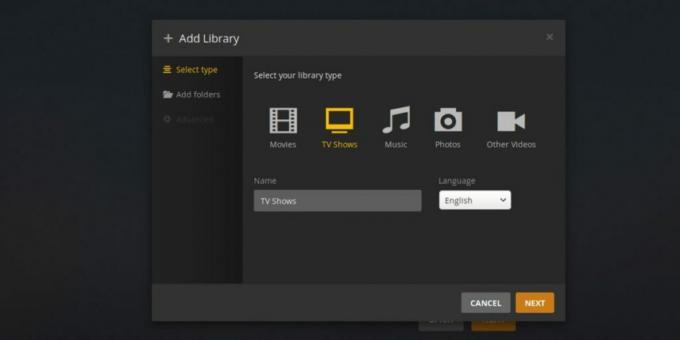
الخطوه 3: بمجرد النقر على زر "التالي" ، ستقوم Plex بمعالجة الوسائط وإضافتها ببطء إلى مكتبتك. استرخ وصبرك.

عند الانتهاء من معالجة Plex للوسائط ، انقر فوق "تشغيل" للاستمتاع بالوسائط من Raspberry Pi 4!
بحث
المشاركات الاخيرة
أفضل 3 تطبيقات راديو الإنترنت لنظام لينكس
الراديو الأرضي في طريقه للخروج وراديو الإنترنت في ازدياد. يستمع الم...
كيفية تثبيت فيدورا 27
يعد Fedora Linux أحد أكثر أنظمة التشغيل Linux صلابة إذا كنت تحاول ا...
كيفية تسجيل سطح مكتب Linux بسهولة مع Kazam
من الصعب تسجيل شاشة عالية الجودة من سطح مكتب Linux إذا كنت جديدًا ع...



